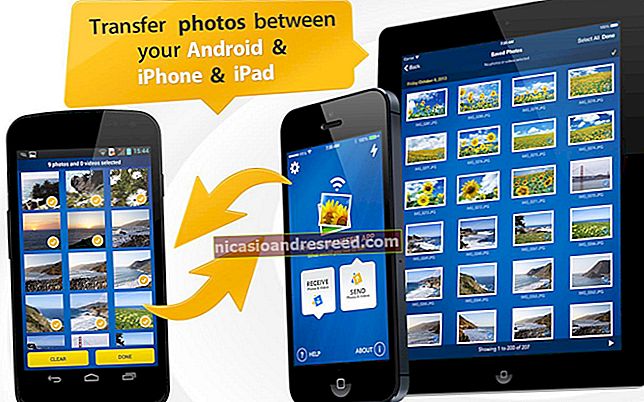Como usar seu smartphone como mouse, teclado e controle remoto para o seu PC

Um mouse e teclado nem sempre é a maneira mais conveniente de controlar um PC, especialmente um PC de centro de mídia que você controla do sofá. Você pode tentar controlar sua área de trabalho com um controlador de jogo, mas seu smartphone também fará o mesmo.
Isso é possível por meio de um combo de aplicativo para smartphone e aplicativo para PC chamado Remoto Unificado. O aplicativo em seu telefone se conecta ao aplicativo de servidor em seu PC, o que permite enviar mouse, teclado e outras entradas do tipo controle remoto.
O controle remoto portátil ideal para um PC com home theater
RELACIONADO:Como controlar a área de trabalho do Windows com um controle Xbox ou Steam
O recurso de emparelhamento do YouTube oferece uma maneira de usar seu telefone como controle remoto para controlar a reprodução do YouTube em seu computador, e há até uma maneira de usar seu telefone como controle remoto para reprodução em VLC. Mas essas são soluções de controle remoto muito limitadas. O ideal seria uma forma de usar seu smartphone como mouse e teclado sem fio.
O Unified Remote funciona muito bem para isso. A versão padrão é gratuita, com uma versão paga oferecendo funções remotas especializadas adicionais.
A versão gratuita permite que você use seu telefone como um mouse, teclado e dá acesso a outras funções remotas de mídia. Você pode instalar o aplicativo em um iPhone, telefone Android ou até mesmo em um Windows Phone. Você pode usá-lo para controlar um PC com Windows, Mac ou Linux. Portanto, sejam quais forem os dispositivos que você tenha, o Unified Remote deve funcionar para você. Ele pode se comunicar com seu computador usando Wi-Fi ou Bluetooth.
Instale o servidor em seu computador
Primeiro, você precisará instalar o software de servidor Unified Remote para Windows, Mac ou Linux. Você encontrará esse software no site do Unified Remote. Faça o download e execute o processo de instalação. No Windows, isso instala um driver de entrada que permite ao Unified Remote controlar o seu computador.

O instalador deve iniciar automaticamente o Unified Remote depois de concluído. Caso contrário, inicie o aplicativo “Remoto Unificado” no menu Iniciar. Ele aparecerá na sua área de notificação e você pode clicar com o botão direito nele e selecionar “Gerenciador” se quiser ajustar suas configurações, mas isso não é necessário.

O processo deve ser semelhante no Mac OS X e Linux. Basta seguir as instruções de instalação do Unified Remote.
Instale o controle remoto em um ou mais telefones
Em seguida, você precisará instalar o aplicativo Unified Remote para Android, iPhone ou Windows Phone. Inicie o aplicativo em seu telefone e toque no botão “Eu instalei o servidor”. O aplicativo fará a varredura em sua rede local para encontrar um computador executando o servidor, portanto, certifique-se de que seu telefone esteja na mesma rede Wi-Fi que seu computador.
Assim que estiver feito, ele fornecerá uma lista de controles remotos que você pode selecionar.

A função “Basic Input” funciona bem, permitindo que você use a tela do seu telefone como um trackpad para controlar o cursor do mouse. Isso pode ser muito mais conveniente do que tentar usar o mouse na mesa de centro quando quiser mover o cursor no PC do media center.
Outras ações comuns do trackpad, como um único toque para clicar e arrastar com dois dedos para rolar para cima e para baixo, também funcionarão. Na tela de entrada básica, você pode tocar no ícone do teclado no canto inferior esquerdo da tela para abrir o teclado do smartphone. Digite no teclado e ele enviará essa entrada para o seu computador.

Outras funções de controle remoto também podem ser úteis. O controle remoto do Gerenciador de arquivos permite que você gerencie arquivos em seu computador, enquanto o controle remoto do teclado oferece um teclado completo - útil se você quiser usar teclas que não aparecem no teclado do smartphone, como a tecla Windows.
O controle remoto de mídia pode ser extremamente útil, permitindo que você baixe rapidamente o volume, mude o som, aumente o volume, pressione a tecla anterior, a seguir, pare e pause / reproduza rapidamente para o seu computador. O controle remoto Power permite reiniciar, desligar, hibernar, bloquear, fazer logoff ou hibernar rapidamente.

Existem alguns outros controles remotos gratuitos que você pode adicionar pressionando o botão Mais. Por exemplo, há um controle remoto Iniciar que permite iniciar aplicativos rapidamente a partir do menu Iniciar, um Gerenciador de Tarefas que permite gerenciar processos em execução e um controle remoto VLC que fornece botões para controlar rapidamente a reprodução no reprodutor de mídia VLC.
Muitos dos outros controles remotos especializados aqui custam dinheiro, e é assim que o aplicativo tem lucro e pode oferecer o básico gratuitamente. Você não precisa gastar dinheiro, a menos que queira coisas mais sofisticadas.

É simples assim. Há uma grande variedade de outros aplicativos que você pode usar para isso, mas eles não são necessariamente tão completos e multiplataforma. O Unified Remote fornece um servidor que funciona em todos os sistemas operacionais de desktop comuns - Windows, Mac OS X e Linux - e aplicativos de smartphone que funcionam no iPhone, Android e até no Windows Phone.
Mais de um dispositivo também pode ser conectado ao servidor. Outras pessoas em sua casa só precisam instalar o aplicativo em qualquer smartphone que estejam usando e terão a capacidade de controlar seu computador, desde que estejam na mesma rede.
Crédito da imagem: Andy Rennie no Flickr